怎样删除图片上的水印 如何批量清除图片水印
更新时间:2024-03-01 14:58:16作者:xtliu
在数字化时代,图片水印已成为保护图片版权的常见手段,有时候我们可能需要删除图片上的水印,以便更好地进行编辑或分享。怎样删除图片上的水印?是否可以批量清除图片水印?这些问题成为许多人关注的焦点。下面我们将探讨如何通过各种方法来有效地删除图片上的水印,让图片更清晰、更美观。
操作方法:
1.第一步:打开ps软件,单击“文件--打开”,找到并打开需要去掉水印的图片。
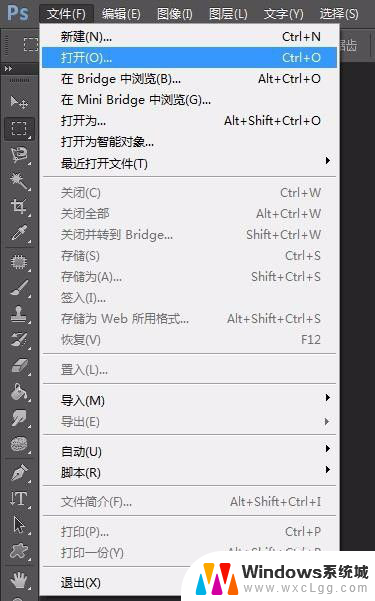
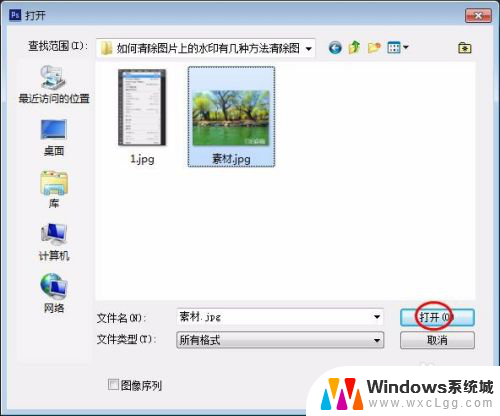
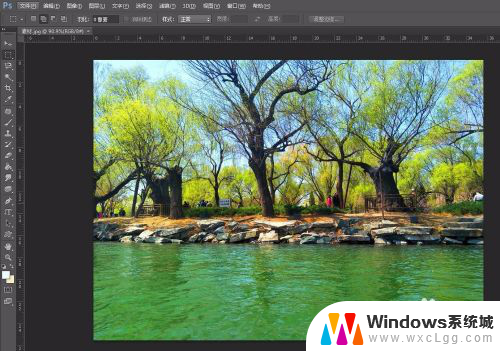
2.第二步:选择“修补工具”,圈住水印文字。

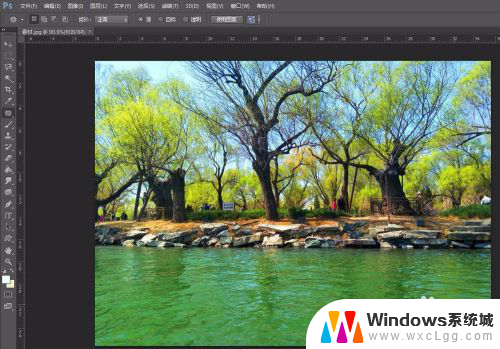
3.第三步:按住鼠标左键,将圈住的水印文字拖动至与文字背景相近的地方。松开鼠标左键,水印文字被去掉。
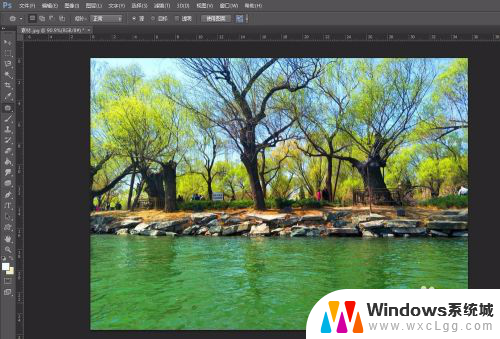
4.第四步:按Ctrl+D键取消选区,完成清除水印的操作。
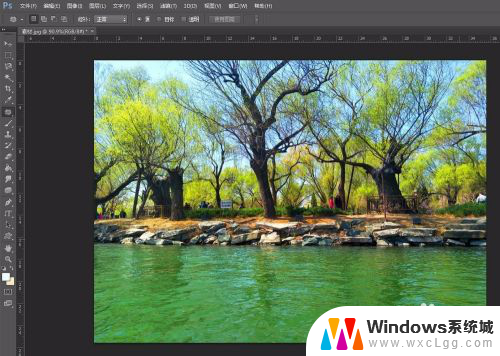
以上就是关于如何删除图片上的水印的全部内容,如果有遇到相同情况的用户,可以按照小编的方法来解决。
怎样删除图片上的水印 如何批量清除图片水印相关教程
-
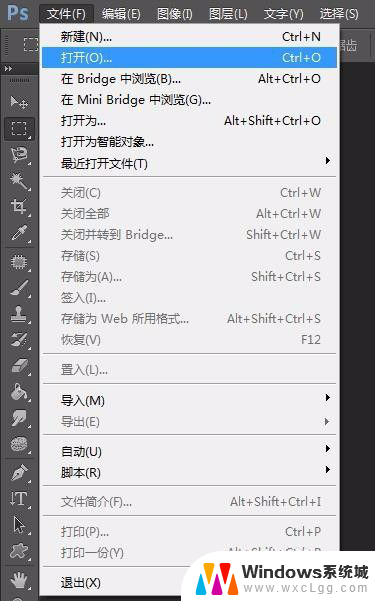 照片怎么去除水印 如何使用软件清除图片上的水印
照片怎么去除水印 如何使用软件清除图片上的水印2023-12-24
-
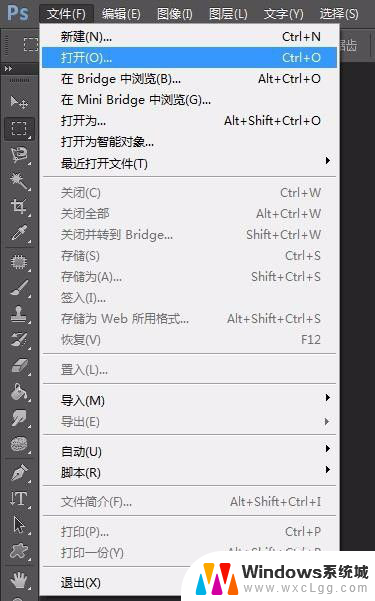 图片上的水印如何去掉 如何使用软件清除图片上的水印
图片上的水印如何去掉 如何使用软件清除图片上的水印2023-12-12
-
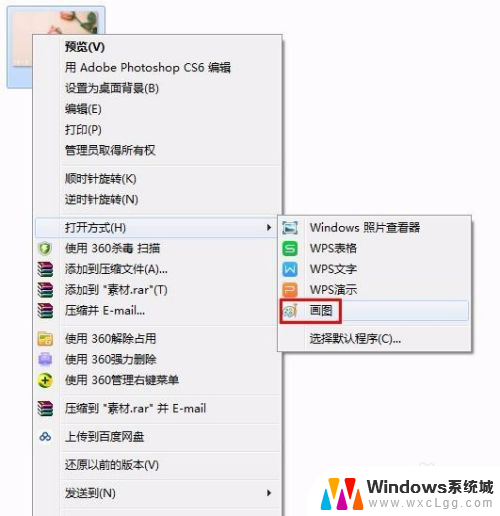 怎么去掉图片背景水印 如何把图片上的水印去掉
怎么去掉图片背景水印 如何把图片上的水印去掉2024-05-01
-
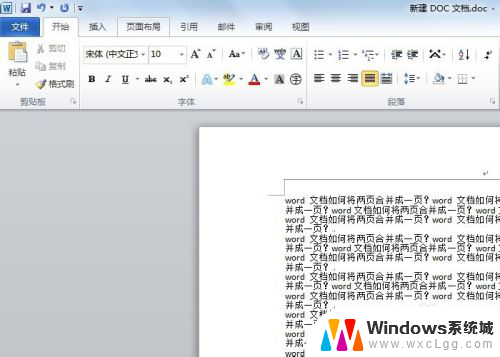 word里怎么删除水印 word文档水印删除方法
word里怎么删除水印 word文档水印删除方法2023-11-14
-
 word里怎么去除水印 word文档水印删除失败的处理办法
word里怎么去除水印 word文档水印删除失败的处理办法2023-12-27
-
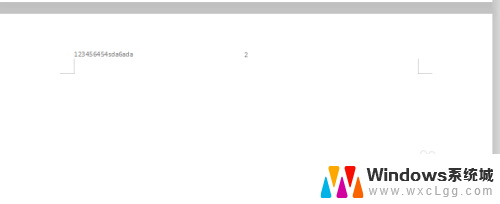 如何删除所有的页眉 怎样删除word文档所有页眉页脚和水印
如何删除所有的页眉 怎样删除word文档所有页眉页脚和水印2024-02-09
电脑教程推荐
- 1 固态硬盘装进去电脑没有显示怎么办 电脑新增固态硬盘无法显示怎么办
- 2 switch手柄对应键盘键位 手柄按键对应键盘键位图
- 3 微信图片怎么发原图 微信发图片怎样选择原图
- 4 微信拉黑对方怎么拉回来 怎么解除微信拉黑
- 5 笔记本键盘数字打不出 笔记本电脑数字键无法使用的解决方法
- 6 天正打开时怎么切换cad版本 天正CAD默认运行的CAD版本如何更改
- 7 家庭wifi密码忘记了怎么找回来 家里wifi密码忘了怎么办
- 8 怎么关闭edge浏览器的广告 Edge浏览器拦截弹窗和广告的步骤
- 9 windows未激活怎么弄 windows系统未激活怎么解决
- 10 文件夹顺序如何自己设置 电脑文件夹自定义排序方法